Как скрыть значок приложения на Андроиде?
Как скрыть приложение на Андроид | Скрыть иконку Android
Как скрыть приложение на Android
Если вы боитесь, что ваши конфиденциальные файлы и приложения увидит кто-то другой? Вы не желаете, чтобы тот, с кем вы делите свой смартфон видел ваши личные файлы?
Можно еще много перечислять подобных ситуаций, в которых главным для владельца смартфона является необходимость скрыть свои приложения и файлы. А решит эту проблему Hide It Pro для Android.
Кстати, мы уже писали в одной из нашей предыдущей статье как скрыть приложение Android.
Установка приложения Hide It Pro
Первым делом нам необходимо скачать приложение Hide It Pro для Android . Скачать его можно по прямой ссылке с маркета Hide It Pro для Android.
Теперь устанавливаем приложение на наш Android смартфон.
Настройка Hide It Pro
После установки данного приложения вы не найдете такого названия в меню приложений. Но зато обнаружите невесть откуда появившийся Audio Manager. Таким образом приложение маскирует саму себя, чтобы посторонний не смог догадаться, что от него что-то от него пытаются спрятать.
При первом запуске приложения вы увидите несколько ползунков, которые предназначены для регулировки разных уровней громкости. Наверху находится название приложение и под ним будет извещение о том, что если нажать на название с задержкой, то можно перейти в опции Hide It Pro для Android.

Делаем долгий тап. Приложение предлагает нам ввести свой секретный код, для защиты настроек приложения. Вводим свой пин-код, Hide It Pro его запоминает и предлагает авторизоваться, введя его.

Скрываем приложения в Hide It Pro
После того, как мы попали в основной (функционально) экран приложения, можно приступать к скрытию наших важных файлов и приложений.
В программе Hide It Pro это реализовано очень просто. Чтобы скрыть файлы, нам необходимо нажать на соответствующую иконку (в зависимости от типа файла) — изображение, музыка или видео.

Потом создаем альбом и добавляем в него файлы которые необходимо скрыть. Те файлы, которые мы подобным образом добавили в программу Hide It Pro, для остального устройства станут недоступны.
Из андроид маркета вы можете в случае необходимости установить дополнительные необходимые плагины, которые позволяют расширить возможности приложения Hide It Pro.
Вот так с помощью приложения Hide It Pro вы сможете скрыть приложение на андроид смартфоне или планшете.
Альтернативные способы скрыть приложение
Скрыть приложения можно с помощью фреймворка Xposed. Несколько модулей, позволяющих спрятать или изменить приложение:
www.spy-soft.net
Как скрыть приложение на Андроид — инструкция для новичков
Во время установки различных приложений и плагинов к ним, каждое из них создает свою иконку и со временем их становится такое большое количество, что поиск необходимой программы может занимать длительное время. Что делать с теми приложениями, которые ненужны в данный момент и лишь захламляют список? Как скрыть приложение на Андроид?
1 Способ 1. Использование лаунчеров. Существует насколько разновидностей «лончеров»: те, которые размещают все иконки на рабочем столе и те, рабочий стол которых пуст и при желании можно выносить на него лишь самые необходимые приложения. Более подробно о лаунчерах можно узнать из статьи:
Как установить лаунчер на Android
Помимо этого, можно скрывать приложения внутри самого лаунчера, например, в Yandex.Shell. Для этого необходимо зайти в список всех приложений, вызвать контекстное меню и нажать «Редактировать».
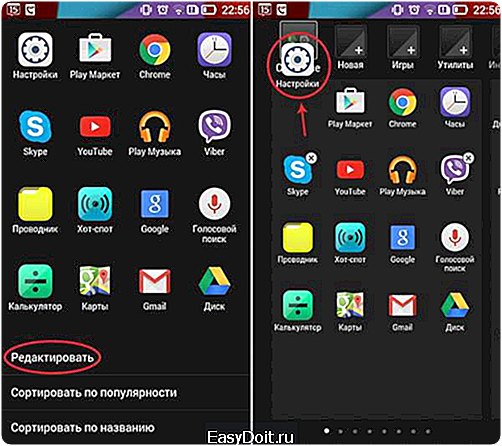
Перетащив необходимые иконки в папку «Скрытые» они пропадут из списка и не будут мешать.
2 Способ 2. Блокировка приложения. Данный способ не позволяет скрывать иконки, однако поможет заблокировать запуск выбранных приложений. Это удобно в том случае, если вашим смартфоном пользуется кто-то еще и необходимо оградить его от запуска лишь определенных программ. Достигается это путем использования специальных утилит, среди которых и Hide Secrets. Более подробно о данной возможности можно узнать из статьи:
Как скрывать файлы на Android OS
Вам помогло? Оцените статью: (7 гол., 3,43) Loading…
kak-na-android.ru
Как скрыть приложение на Андроид?
Для скрытия ярлыков приложений может быть масса причин. Возможно, вам мешает стандартный, встроенный в систему софт или просто возникает потребность убрать приложение от посторонних глаз. Давайте вместе узнаем, как скрыть приложение на Андроид.

В отличие от причин скрыть приложение – решений не так много. Но они есть.
Спрятать значки можно с помощью сторонних лаунчеров или специальных программ:
- Hide App
- PrivateMe
- Лаунчер Apex
- Nova Launcher
Некоторые версии Андроид позволяют скрывать ярлыки без дополнительных программ или кастомных лаунчеров.
[/su_youtube_advanced]
Как скрыть иконки на Андроид без программ
Даже софт, который был установлен системой можно скрыть в настройках. Такая возможность доступна только на версиях 4.0 и выше:
После всех манипуляций система выдаст предупреждение, о том, что приложение исчезнет с экрана телефона и его отключение может повлиять на работу других приложений. Подтвердите свои действия.
Теперь в настройках образуется новая вкладка “Скрытые”, если всё сделано правильно.
В ней будет отображаться список всех отключённых/скрытых приложений.
Прячем иконки приложений с помощью PrivateMe
Этот софт можно скачать с Плей Маркет. PrivateMe – бесплатный софт, который скрывает иконки, при этом не требует root-права.
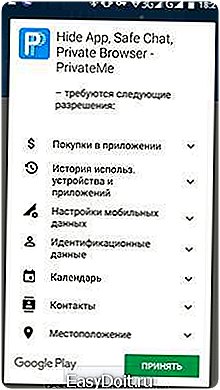
Присутствует в программе минус – интерфейс на английском языке. Это не помешает вам разобраться в ней, но советуем внимательно выполнять инструкцию при скрытии ярлыков:
- После запуска нажмите кнопку «+», которая расположилась в правом верхнем углу
- Запустите в появившемся окне Hide App in PrivateMe
- В этом меню вы увидите список приложений, которые установлены на вашем телефоне
- Найдите ярлык софта, который требует скрытия и нажмите на него
- Система начнёт обрабатывать приложение и после — скроет его
Для того чтобы приложение PrivateMe не создавало подозрений – измените его ярлык.
Это делается так:
- Запустите приложение и в его меню выберите Protection for PrivateMe
- В новом окне нажмите на Cover PrivateMe
- Придумайте пароль, введите его
Иконка софта изменится на иконку приложения «Калькулятор». Чтобы попасть непосредственно в программу PrivateMe:
- Включите «липовый» калькулятор
- Введите в поле калькулятора пароль, который указали при маскировке PrivateMe
Советуем сделать резервную копию перед использованием программы PrivateMe.
Как скрыть значок приложения на Андроид с помощью Hide App
Загрузить можно с Google Play.
Для того чтобы скрыть иконки проделайте ряд манипуляций:
- Запустите Hide App
- Перейдите во вкладку «All App»
- В ней отображаются все установленные приложения
- Отметьте галочками те, которые хотите скрыть
- Тапните по кнопке «Save»
Чтобы приложение привлекало меньше внимания, его можно переименовать.
Изменить название программы можно только на один из вариантов, которые предлагает программа. Самому придумать новое название нельзя. Приложение можно запаролить пин-кодом, без которого не удастся попасть в Hide App.
К сожалению, в отличие от PrivateMe, в Hide App не предусмотрено изменение его ярлыка.
Как скрыть приложение на Андроид через Apex
Лаунчер Apex доступен в Гугл Плей.
Apex, как и любой другой лаунчер, должен быть загружен и установлен, чтобы скрывать иконки на вашем устройстве.
- Запустите меню приложений. Нажмите на системную кнопку «Меню». Эта кнопка может отображаться как троеточие
- В выпадающем меню выберите пункт «Настройки Apex»
- Перейдите по пути «Настройки меню приложений» — «Скрытые приложения»
- Вы увидите список приложений. Чтобы скрыть одно из них или несколько, поставьте галочки напротив нужных программ
- Жмите «Сохранить»

Обратите внимание, что если вы захотите сменить лаунчер или просто его удалить, то все скрытые приложения станут видимыми.
Скрываем приложения через Nova Launcher
Как и весь вышеописанный софт, Nova Launcher можно скачать с магазина Google Play.
Отличие Apex в том, что пользоваться «плюшками» лаунчера можно после покупки полной версии. То есть, спрятать ярлыки программ бесплатно у вас не получится.
Для тех, кто приобрёл платную версию инструкция по скрытию приложений:
Не забудьте, что после удаления лаунчера ярлыки приложений, которые вы спрятали, больше не будут скрытыми.
Порой приложения необходимо не скрыть, а вовсе удалить. Удалять софт надо правильно. Как это делать мы описали в статье Как удалить приложение на Андроид.
Остались вопросы? Задавайте в комментариях.
Ответы на вопросы
Мы всегда отвечаем на вопросы. Спрашивайте!
androidmir.org
Как убрать приложение
Нередко на планшетах или телефонах Андроид можно увидеть примерно такую картину:

Много значков, а значит много установленных приложений – программ, игр и других приятных вещей. Все бы хорошо, но такое количество иконок затрудняет работу. Пока ты среди них найдешь нужную, пока откроешь ее…
Чтобы работать было приятнее, можно некоторые из них убрать. Варианта два: либо удалить лишние программы, либо просто скрыть с экрана часть значков.
Удалить – это значит вырвать с корнем, полностью убрать. В этом случае при необходимости приложение уже нельзя будет открыть – придется его заново скачивать и устанавливать.
Скрыть – это просто спрятать иконки. Программы в этом случае останутся, и при необходимости их можно будет легко открыть. Ничего заново скачивать и устанавливать не придется.
Как удалить приложение
Некоторые приложения удалить таким способом не получится. Это касается системных программ, которые изначально «вшиты» в Андроид. Для их удаления нужно, чтобы устройство было рутировано.
1. Нажать по иконке «Настройки»
2. Найти в списке пункт «Приложения» или «Диспетчер приложений» и выбрать его.
3. Щелкнуть по приложению, которое нужно удалить.
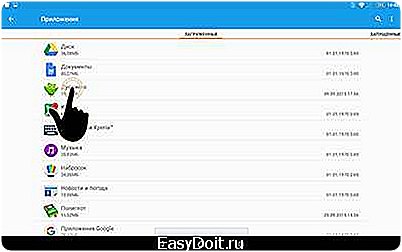
4. Откроются сведения о нем. Если удаление возможно, то будет активна кнопка «Удалить».

Чтобы не только удалить, но и убрать весь мусор, который программа оставила в процессе своей работы, нужно сначала нажать на «Стереть данные», затем на «Очистить кэш» и только потом «Удалить».
Как скрыть приложение
В самой системе Андроид нет функции скрытия приложений. Но вот некоторые производители позаботились об этом и добавили ее.
Для ее выбора нужно открыть экран со списком всех иконок (не начальный экран) и нажать на кнопку «Меню» вверху справа или слева.
Или на сенсорную кнопку телефона внизу.
Из списка выбираем пункт «Скрыть/отобразить приложения».
Затем просто убираем птички с тех иконок, которые хотим спрятать, и сохраняем изменения.
Но, к сожалению, не все производители такую функцию добавляют. И получается так, что скрыть программу гораздо сложнее, чем ее удалить.
Тогда выход один – установить специальное приложение, которое поможет это сделать. Но программ только с одной такой функцией нет, зато есть масса так называемых Лаунчеров.
Это такие программы, которые позволяют изменять «внешность» устройства. Фактически они устанавливают на планшет или телефон собственную оболочку с другим оформлением экрана (иконки, меню, различные эффекты и т.д.). Благодаря такому приложению можно значительно расширить функциональность устройства, настроить его «под себя».
Наиболее популярный бесплатный лаунчер, который умеет убирать иконки, — это Apex Launcher.
Установить Apex Launcher (Google Play)
Скачать файл установки (5 МБ)
После установки вид экрана поменяется и добавится несколько новых иконок.
Если Ваше устройство будет спрашивать, с помощью чего выполнить действие, поставьте птичку «Использоваться по умолчанию» и нажмите на «Apex Launcher».
Для скрытия приложений откройте значок «Меню Apex»:
Затем откройте «Настройки Apex».
Выберите «Настройки меню приложений».
Затем «Скрытые приложения».
Поставьте галочки на те программы, которые нужно скрыть, и нажмите «Сохранить».
Для показа скрытых иконок проделайте все то же самое, но наоборот (уберите галочки).
umeka.ru
